Solución: MySQL no funciona en XAMPP
XAMPP es una de las herramientas más populares para desarrolladores web, ya que permite crear un ambiente de servidor local para pruebas y desarrollo de aplicaciones. Dicho esto, es posible que en alguna ocasión te hayas encontrado con el problema de que MySQL, uno de los componentes de XAMPP, no funciona correctamente. Afortunadamente, existen diversas soluciones para este inconveniente, las cuales te explicaremos en el siguiente artículo para que puedas seguir desarrollando tus proyectos sin preocupaciones.

Desbloquea el puerto de MySQL en XAMPP en pocos pasos
Si estás teniendo problemas para acceder a MySQL en XAMPP, es probable que necesites desbloquear el puerto de MySQL. A continuación, te damos los pasos a seguir.
1. Abre XAMPP Control Panel y haz clic en el botón "Config" junto a MySQL.
2. Selecciona "my.ini" para abrir el archivo de configuración de MySQL.
3. Busca la línea que dice "port=3306" y cambia el número a otro que no esté siendo utilizado. Por ejemplo, puedes cambiarlo a "port=3307".
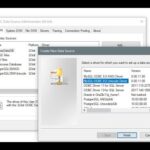 Guía completa de MySQL ODBC 3.51 para Windows | Tutorial paso a paso
Guía completa de MySQL ODBC 3.51 para Windows | Tutorial paso a paso4. Guarda los cambios y cierra el archivo "my.ini".
5. Reinicia el servicio de MySQL en XAMPP Control Panel.
Una vez que hayas seguido estos pasos, deberías poder acceder a MySQL en XAMPP sin problemas a través del puerto que hayas elegido.
Desbloquear el puerto de MySQL en XAMPP puede ser un paso importante para solucionar problemas de conexión y acceso. Asegúrate de seguir los pasos correctamente y con cuidado para evitar cualquier problema adicional.
Recuerda que cada configuración y sistema puede variar, por lo que si tienes algún problema adicional, es buena idea buscar ayuda en línea o contactar con un experto en la materia.
Accede fácilmente a la consola de MySQL en XAMPP en pocos pasos
 Conecta tu base de datos con facilidad en Linux usando MySQL ODBC
Conecta tu base de datos con facilidad en Linux usando MySQL ODBCSi eres estudiante de informática o simplemente te apasiona el mundo de la tecnología, seguramente has oído hablar de MySQL y de XAMPP.
MySQL es uno de los sistemas de gestión de bases de datos más populares y utilizados en todo el mundo. XAMPP, por su parte, es un paquete de software libre que contiene todos los componentes necesarios para crear un servidor web en tu ordenador, entre ellos Apache, PHP, Perl y MySQL.
Acceder a la consola de MySQL en XAMPP es una tarea fácil y rápida. Solo tienes que seguir los siguientes pasos:
- Abre la ventana de control de XAMPP en tu ordenador.
- Activa los módulos de "Apache" y "MySQL" seleccionándolos y haciendo clic en el botón "Start".
- Abre el navegador web de tu preferencia y escribe en la barra de direcciones "localhost/phpmyadmin".
- ¡Listo! Ahora tendrás acceso directo a la consola de MySQL en XAMPP.
Es importante destacar que, a través de la consola de MySQL en XAMPP, puedes administrar tu base de datos y realizar operaciones como la creación de tablas y la inserción de datos. La consola es una herramienta muy útil que te permitirá mejorar tus habilidades como programador y también te ayudará en el aprendizaje de MySQL.
En conclusión, acceder a la consola de MySQL en XAMPP es una tarea muy sencilla que te permitirá desarrollar tus habilidades de programación y mejorar en el manejo de bases de datos. ¡Anímate a probarlo y descubre todo lo que este sistema puede ofrecerte!
Descubre los puertos recomendados para MySQL en XAMPP y mejora tu desarrollo web
 Ordenar MySQL de manera aleatoria con RAND
Ordenar MySQL de manera aleatoria con RANDSi estás trabajando en desarrollo web y utilizas XAMPP para crear aplicaciones, es importante conocer los puertos recomendados para MySQL. MySQL es una base de datos relacional muy utilizada en el desarrollo web y XAMPP incluye una versión de MySQL.
El puerto por defecto para MySQL en XAMPP es el 3306, pero este puerto puede ser cambiado durante la instalación o configuración de XAMPP. Por lo tanto, es importante conocer el puerto en el que está corriendo MySQL en tu instancia de XAMPP para poder conectarse a la base de datos.
Conocer los puertos recomendados para MySQL en XAMPP es esencial para poder integrar tu aplicación web con la base de datos. De esta manera, podrás desarrollar y probar tu aplicación en un entorno local antes de subirla a un servidor en producción.
Además, conocer los puertos recomendados para MySQL en XAMPP te permitirá hacer un uso más eficiente de la herramienta, lo que se traducirá en un ahorro de tiempo y un aumento de la productividad en el desarrollo web.
En resumen, conocer los puertos recomendados para MySQL en XAMPP es fundamental para poder desarrollar aplicaciones web de forma eficiente y profesional. Si quieres mejorar tu desarrollo web, asegúrate de tener esta información a mano y utilizarla en tu trabajo diario.
Como reflexión final, cabe destacar la importancia de la formación y del aprendizaje continuo en el campo del desarrollo web. Estar al día de las últimas tendencias y herramientas te permitirá destacar en tu campo y ofrecer un mejor servicio a tus clientes.
Esperamos que estos consejos te hayan sido de utilidad para solucionar el problema con MySQL en XAMPP. Recuerda que la paciencia y la persistencia son claves para resolver cualquier inconveniente técnico. Si tienes alguna duda o comentario, no dudes en dejarnos tu opinión en la sección de comentarios.
¡Hasta la próxima!
Si quieres conocer otros artículos parecidos a Solución: MySQL no funciona en XAMPP puedes visitar la categoría Informática.
Deja una respuesta

Aprende mas sobre MySQL